Kuinka saada Siri lukemaan mitä tahansa ääneen
Applen henkilökohtainen avustaja Siri osaa tehdä monia asioita sinulle.
Yksi niistä on tekstiviestien, sähköpostien, muistiinpanojen, verkkosivujen ja iBookien lukeminen ääneen puolestasi. Tämä ominaisuus on varsin hyödyllinen, kun et halua lukea. Tällaisissa tilanteissa voit hyödyntää sitä ja kuunnella sen sijaan.
Kun Siri on rinnallasi, voit nyt käskeä sen lukemaan mitä tahansa ja pysyt samalla ajan tasalla muista teoksistasi. Siitä voi olla hyötyä myös silloin, kun sinun on navigoitava sovelluksesta toiseen, mutta silti luettava asiakirja.
Jos tämä ominaisuus ja sen edut ovat herättäneet kiinnostuksesi, jatka lukemista oppiaksesi käyttämään Siri speak -toimintoja iPhonessa tai iPadissa. Aktivoi se laitteellasi seuraavilla tavoilla.
Suositus: Kuinka kirjoittaa Sirille puhumisen sijaan
Sisällys
Laita Siri lukemaan mitä tahansa iOS:ssä
Jos haluat käyttää Siriä tekstistä puheeksi -kääntäjänä, noudata alla olevia ohjeita.
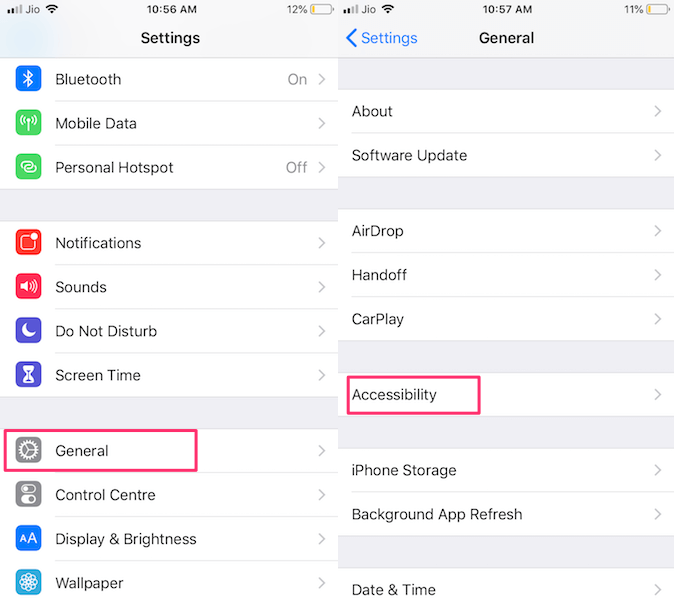
1. Avata Asetukset ja valitse general.
2. Siirry nyt kohtaan Käytettävyys: ja valitse se.
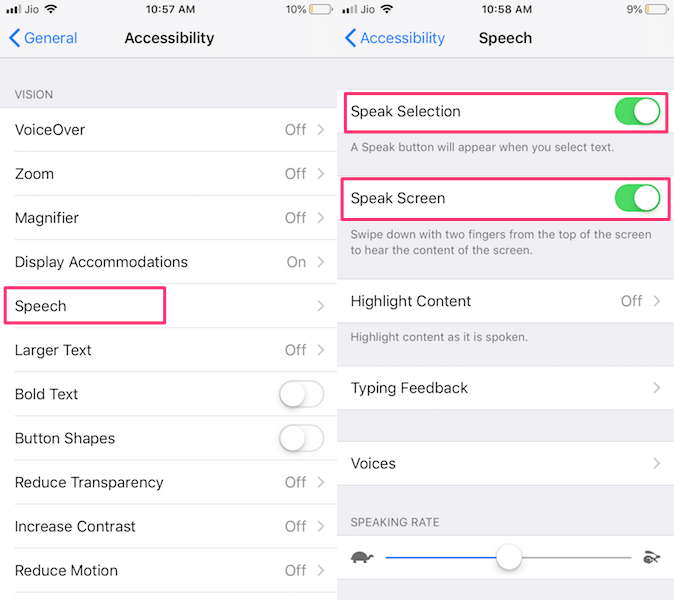
3. Alla Käytettävyys: Näpäytä Puhe. Seuraavaksi vaihda Puhu valinta ja Puhu näytöllä vaihtaa asentoon ON.
Vuodesta Puhe näytöllä, voit myös ohjata lähdön puhenopeutta.
Puhuvalinnan käyttäminen
Aktivoitaessa Puhu valinta ominaisuuden saat Puhua vaihtoehto aina, kun valitset tekstiä missä tahansa iPhonessasi. Jos esimerkiksi haluat Sirin lukevan tekstiviestejä, avaa Viestit.
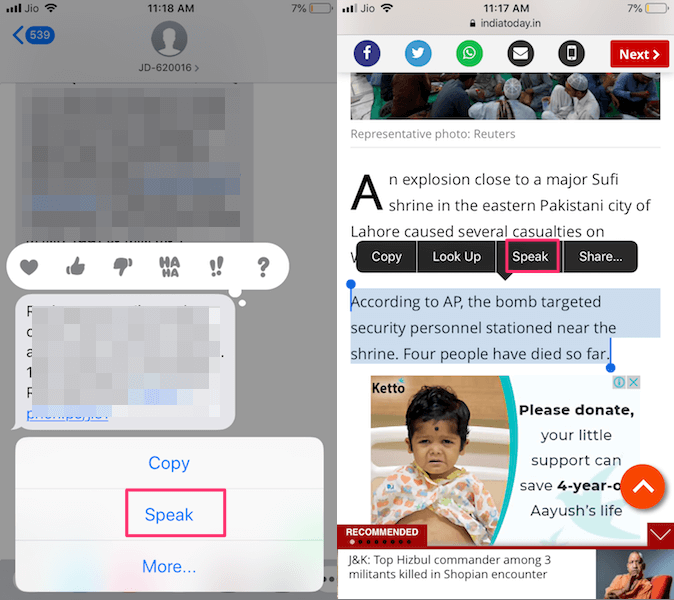
Avaa sen jälkeen sen yhteystiedon keskustelu, jonka tekstiviestejä haluat lukea. Kun valitset keskustelun, pitkä painallus viestiin, jonka haluat Sirin lukevan sinulle. Tämän avulla saat valikon. Valitse siitä Puhua.
Vastaavasti voit valita verkkosivun tekstin painamalla sitä pitkään ja liu’uttamalla. Valitse sitten Puhua.
Samalla tavalla voit valita tekstiä missä tahansa sovelluksessa, kuten Mailissa, Gmailissa, Safarissa jne., ja saat Puhu-vaihtoehdon. Se voi myös lukea emojit puolestasi aina, kun ne näkyvät sisällössä.
Puhu näytön käyttäminen
Kanssa Puhu näytöllä, voit pyyhkäistä alas näytön yläreunasta kahdella sormella tai voit yksinkertaisesti aktivoida Sirin ja antaa komennon Puhu näytöllä. Tämän tehdessään Siri lukee koko näytöllä olevan sisällön.
Se tarjoaa myös ohjausvaihtoehtoja, kuten lukunopeus, toisto/tauko, eteenpäin ja taaksepäin.
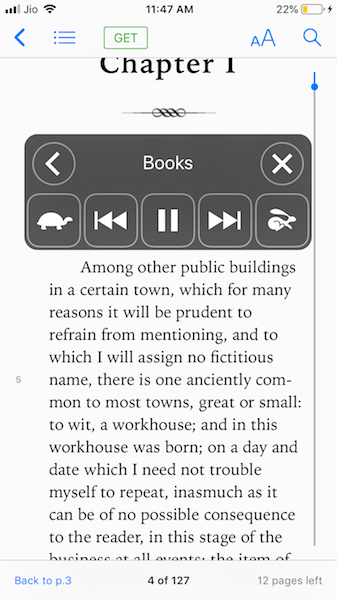
Kun puhenäytön ominaisuus on käytössä, avaa verkkosivu tai e-kirja iPhonessasi. Aktivoi Siri ja anna komento painamalla kotipainiketta jonkin aikaa Puhu näytöllä tai yksinkertaisesti pyyhkäise alas kahdella sormella näytön yläreunasta. Näin Siri voi lukea minkä tahansa tekstin näytöllä.
Tämä on älykäs ominaisuus, joka voi muuttaa e-kirjasi äänikirjaksi. Mutta tekstiviestejä ei tarvitse lukea, koska se on hyödyllistä vain pitkälle tekstille. Voit käyttää tätä ominaisuutta ajaessasi tai ruoanlaiton aikana.
Puhu valinta vs puhu näyttö
Molemmat ovat upeita ominaisuuksia iOS:ssä, mutta niiden välillä on erityinen ero. The Puhu valinta voit valita sisällön ja Siri muuntaa valitun tekstin puheeksi. Toisaalta, jos käytät Puhu näyttö se lukee koko sivun sisällön ylhäältä alas.
Näin ollen molemmilla on eri käyttötarkoituksia, jos haluat kuulla tietyn tekstiviestin tai tiettyä tekstiä web-sivulta tai e-kirjan käytöstä Puhu valinta. Kuuntelemaan an koko e-kirja tai iBook voit käskeä Siriä Puhu näytöllä ja se alkaa lukea sitä.
Toinen keskeinen ero on, että puhevalinta ei salli sinun siirtyä sovelluksesta toiseen Sirin lukemisen aikana. Puhunäytön avulla voit minimoida ohjauksen ja selata sovelluksesta toiseen sen lukemisen aikana. Toisin kuin Speak Selection, se toimii jopa, kun iPhone on lukittu.
Kuinka saada Siri lukemaan iBookeja
Jos olet riippuvainen iBooksista, sinun on tiedettävä myös näytön liian pitkän katselun haitat. Mitä jos voisit muuttaa iBookistasi äänikirjan?
Kyllä se on mahdollista. Tämä on hyvin yksinkertainen temppu, jonka voit suorittaa iBookeillasi, kun tunnet itsesi väsyneeksi ja haluat kuunnella niitä.
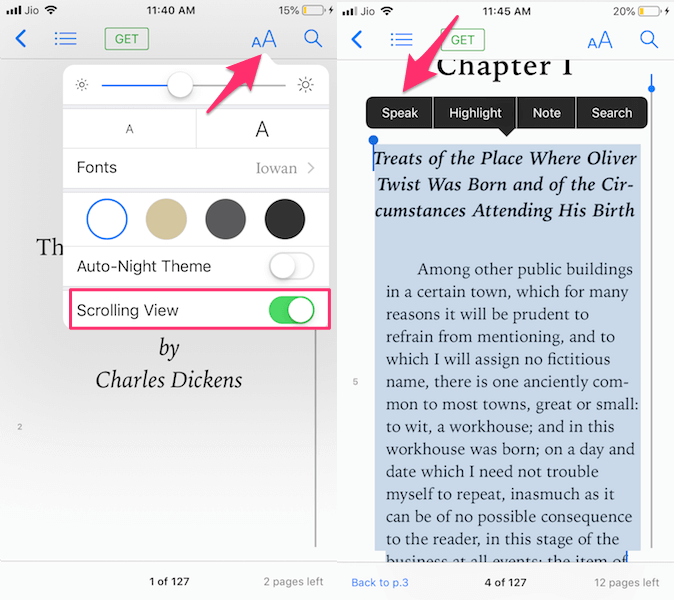
Mene iBook-kauppaan ja avaa kirja, jota haluat kuunnella. Napauta aA-kuvake yläreunassa ja ota käyttöön Vieritysnäkymä. Valitse nyt tietty teksti ja napauta Puhua.
Vaihtoehtoisesti voit valita ja lukea koko iBookin kerralla käyttämällä Speak Screen -toimintoa. Voit käyttää samoja yllä lueteltuja menetelmiä aktivoidaksesi sen iBookissa.
Jos olet myös MacBookin käyttäjä, voit muuntaa tekstin puheeksi macOS:ssä näillä menetelmillä.
Pikalukeminen: Kuinka poistaa kaikki hälytykset kerralla
Yhteenveto
Toivomme, että tämä artikkeli pystyi vastaamaan kaikkiin kyselyihisi koskien Sirin saamista puhumaan tekstiä.
Jos haluat lukea tietyn tekstin, on järkevää valita Speak Selection, kun taas voit käyttää Speak Screen -toimintoa kirjoille, pitemmille teksteille tai kun et voi käyttää iPhoneasi fyysisesti.
Kumpaa käytät useammin?
Tämän tempun avulla voit myös saada Sirin lukemaan WhatsApp-chatin, joka on kirjoitettu kielellä, jota et osaa. Sinun tarvitsee vain kääntää keskustelu ensimmäinen.
Kerro meille mielipiteesi alla olevissa kommenteissa ja jaa tämä artikkeli, jos pidit siitä hyödyllistä.
Viimeisimmät artikkelit